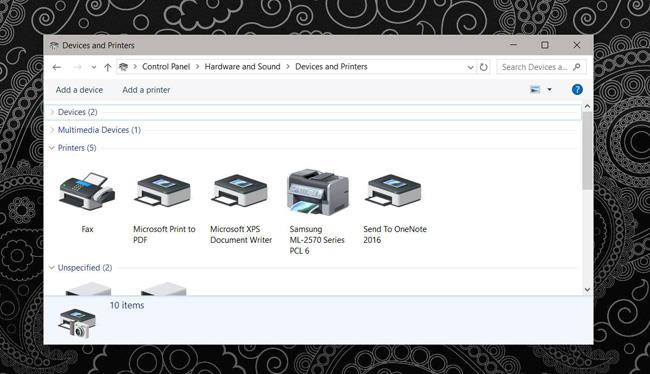Hvis du har kjøpt datamaskinen i løpet av de siste 5 årene, vil du ha minst én USB 3.0-port på systemet. Hvis datamaskinen din er nyere, kan den ha alle USB 3.0-porter eller de fleste 3.0. Dette er fordi USB 3.0 er raskere og det er en ny standardteknologi som gradvis blir populær. Du vil at den bærbare datamaskinen skal ha USB 3.0-porter slik at den kan fungere med andre enheter i fremtiden. Det eneste problemet her er at du ikke kan kaste enheter som bruker USB 2.0, for eksempel skrivere. Hvis du har en eldre skriver som fortsatt bruker en USB 2.0-port, fungerer det ikke alltid bra å koble USB 2.0-skriveren til en USB 3.0-port på Windows. Den gode nyheten er imidlertid at du ikke trenger å kaste den skriveren, du har fortsatt en måte å fortsette å bruke den på.
Det er to metoder for å hjelpe deg med å koble skriverens USB 2.0-port til USB 3.0-porten på Windows. Forutsatt at du ikke har en USB 2.0-port for å koble til systemet, sjekk USB-portene på enheten for å forsikre deg om at du ikke har et alternativ. Hvis alle er USB 3.0-porter, fortsett å lese artikkelen nedenfor.

Komposittport (AV-port)
Kanskje du bare har USB 3.0-porter på den bærbare datamaskinen, eller en av dem er en Composite-port. Composite USB-port er en port som støtter flere enheter. Dette er vanligvis ladeporten på systemet. Hvis du ikke er sikker på om du har en Composite-port, kan du prøve å koble skriveren til den. Vanligvis vil det fungere. Windows vil oppdage og installere den riktige driveren for den.
I tillegg åpner du Enhetsbehandling og utvider enheten for Universal Serial Bus Controllers . Under denne enheten vil du se en enhet som heter USB Composite Device . Din oppgave er å finne den aktuelle porten og prøve å starte med ladeporten.

Installer skriverdriveren
Hvis du ikke har en komposittport som støtter skriveren din, eller hvis skriveren blir funnet, men ikke kan skrive ut, må du installere driverne. Hvis du fortsatt har driverinstallasjonsplaten, kan du bruke den, men hvis ikke, må du bruke en annen metode.
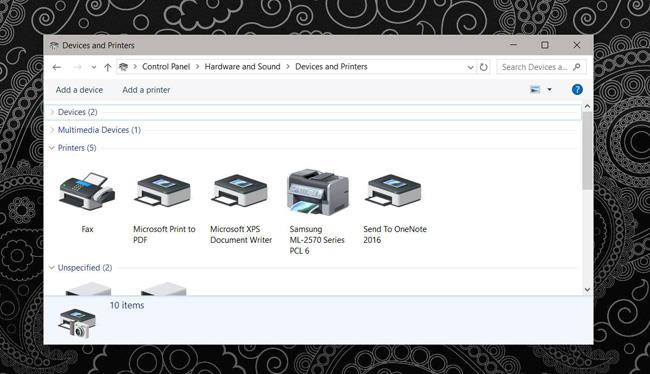
Du må finne en plate eller laste ned driveren på nettet. Dette vil være veldig komplisert. Drivere er kanskje ikke tilgjengelige fra produsenten, og du må laste dem ned fra et depot. Sørg for at dette depotet er pålitelig. Installer skriverdriveren og prøv å skrive ut på nytt.
Dette er en uunngåelig ting å gjøre. Jeg prøvde det, og da jeg koblet Samsung ML-2571N-skriveren til Composite-porten, fungerte det. Det er ikke vanskelig å installere driveren, så jeg synes du bør prøve det. I tillegg, hvis du velger å kjøpe en bærbar datamaskin, sjekk USB-portene på datamaskinen du vil kjøpe. Alle brukere ønsker å bytte til USB 3.0, men vi kan ikke kjøpe all ny maskinvare bare for å bruke den.
Ovenfor er hvordan du kobler skriverens USB 2.0-port til USB 3.0-porten på datamaskinen. Hvis du har det samme problemet, prøv det nå!